7 Days to Die 0xc0000005 エラーを修正する方法?
「アプリケーションを正しく起動できませんでした (0xc0000005)」 7 Days to Die プレイヤーは、ゲームの実行後に遭遇します。この記事のエラーを解決しようとします。
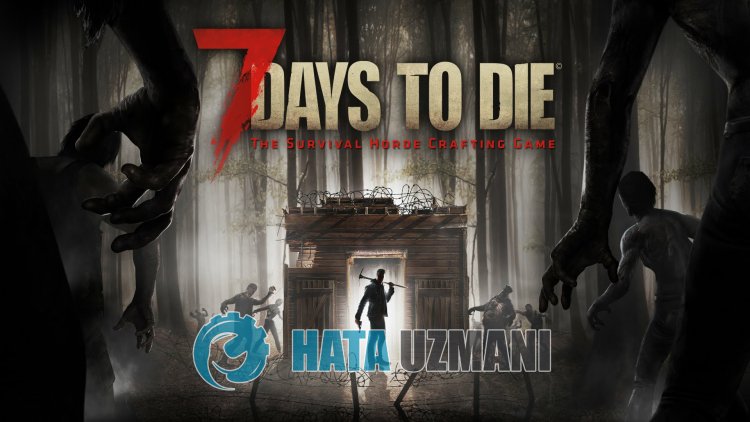
7 Days to Die プレイヤーのゲームへのアクセスは、ゲームの実行後に「アプリケーションを正しく起動できませんでした (0xc0000005)」というエラーが発生することによって制限されます。このような問題に直面していて、どうすればよいか分からない場合は、この記事でいくつかの提案を挙げて、問題の解決を試みます。
7 Days to Die 0xc0000005 エラーとは?
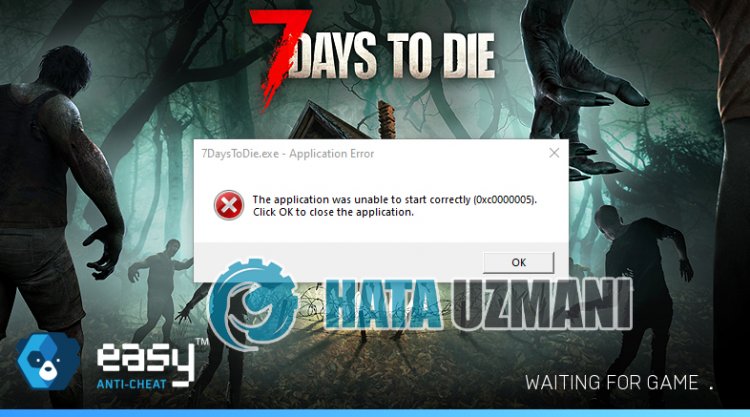
このエラーは通常、Easy Anti Cheat プログラムが正しく動作していないことが原因で発生します。この理由は、ウイルス対策プログラムが Easy Anti Cheat ソフトウェアをブロックしていることが原因である可能性があります。
もちろん、ウイルス対策システムのブロックだけでなく、アプリケーションの破損または不完全なインストールも原因です。このため、いくつかの提案を挙げて 0xc0000005 エラーを修正する方法についての情報を提供します。
7 Days to Die 0xc0000005 エラーを修正する方法
このエラーを修正するには、以下の提案に従って問題の解決策を見つけてください。
1-) ウイルス対策プログラムをオフにする
使用しているウイルス対策プログラムを無効にするか、コンピューターから完全に削除します。 Windows Defender を使用している場合は、無効にします。このため;
- 検索開始画面を開く
- 「Windows セキュリティ設定」と入力して検索画面を開きます。
- 開いた画面で [ウイルスと脅威の防止] をクリックします。
- メニューの [ランサムウェア保護] をクリックします。
- 開いた画面で [フォルダ アクセスの制御] をオフにします。
この後、リアルタイム保護をオフにしましょう。
- 検索開始画面に「ウイルスと脅威の防止」と入力して開きます。
- 次に、[設定の管理] をクリックします。
- リアルタイム保護を「オフ」にします。
この操作を実行した後、7 Days to Die のゲーム ファイルを例外として追加する必要があります。
- 検索開始画面に「ウイルスと脅威の防止」と入力して開きます。
- ウイルスと脅威の防止の設定で、設定の管理を選択し、除外で選択します選択の追加または削除を除外。
- [除外を追加] を選択し、ディスクに保存されている 7 Days to Die ゲーム フォルダを選択します。
このプロセスの後、ゲームを実行して、問題が解決しないかどうかを確認できます。
2-) EAC ソフトウェアのインストール
Easy Anti-Cheat ソフトウェアを 7 Days to Die にインストールすることで、この問題を解決できます。
- まず、7 Days to Die のゲーム フォルダにアクセスします。
- ゲーム フォルダ内の「EasyAntiCheat」フォルダを開きます。
- 開いた画面でファイル「EasyAntiCheat_Setup.exe」を開きます。
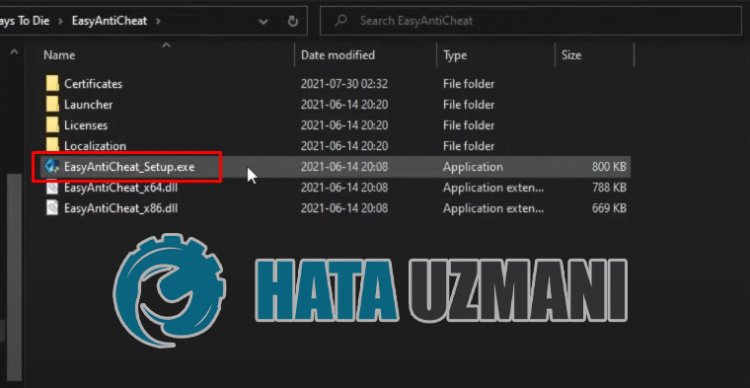
- Easy Anti-Cheat プログラムがインストールされていない場合は、7 Days to Die ゲームを選択し、下の [Easy Anti-Cheat をインストール] ボタンをクリックします。 Easy Anti-Cheat プログラムがインストールされている場合は、[Current (Game 17)] を選択し、下の [Repair Service] ボタンをクリックしてください。
- プロセスが正常に完了したら、問題が解決しないかどうかを確認できます。
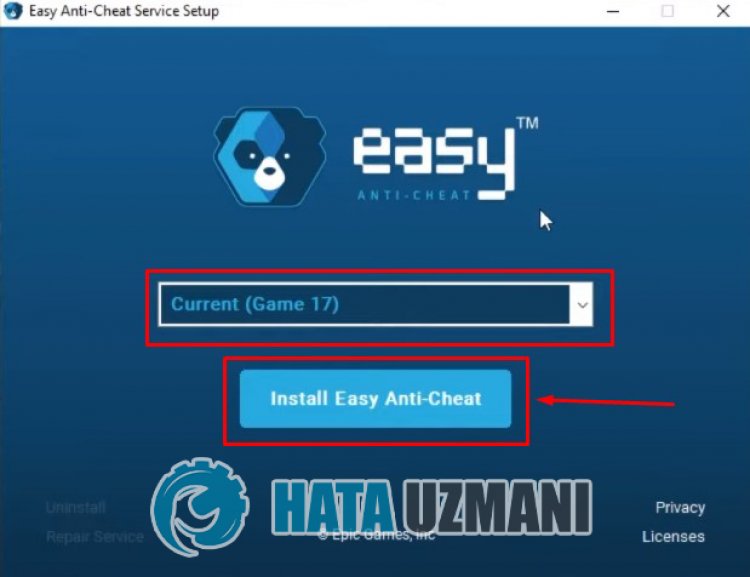
このプロセスの後も機能しない場合は、Easy Anti-Cheat を削除して再インストールしてください。このため;
- まず、フォルダ「C:\Program Files (x86)\EasyAntiCheat」にアクセスします。
- フォルダにあるプログラム「EasyAntiCheat.exe」を開きます。
- 開いた画面のオプションで「Game 17」オプションを選択し、左下の「アンインストール」オプションを押してアンインストールします。
- 次に、[Game 17] をもう一度選択し、下の [Install Easy Anti-Cheat] ボタンをクリックして、インストール プロセスを実行します。
- インストール プロセスが完了したら、7 Days to Die ゲーム フォルダに移動し、「EasyAntiCheat」フォルダを開き、「EasyAntiCheat_Setup.exe」ファイルを実行します。
- 次に、[Current (Game 17)] を選択し、[Repair Service] をクリックします。
この手順の後、7 Days to Die を実行して、問題が解決しないかどうかを確認できます。
3-) ドライバーの署名をオフにする
Easy Anti-Cheat ソフトウェアがドライバーの署名を要求するため、このような問題が発生する可能性があります。このため、Windows 10 ドライバーの署名をオフにすることで、このようなエラーを防ぐことができます。
- 検索開始画面に「cmd」と入力し、管理者として実行します
- 開いたコマンド プロンプト画面で次のコード スニペットを入力し、Enter キーを押します。
- bcdedit /set nointegritychecks オフ
プロセスが正常に実装されたら、コンピューターを再起動して Fall Guys を快適に実行できます。
4-) Windows エラーを修正する
Windows のファイルが損傷または破損しているため、さまざまなエラーが発生する可能性があります。このために、2 つのコード ブロックを共有し、損傷または破損したファイルのスキャンと修復を試みます。
SFC スキャンを行う
Windows ファイルで発生した損傷または破損したファイルは、多くのエラー コードを引き起こす可能性があります。このために、問題を解決するいくつかの方法を説明します。
- 検索開始画面に「cmd」と入力し、管理者として実行します。
- 開いたコマンド プロンプトに「sfc /scannow」と入力し、Enter キーを押します。
このプロセスの後、破損または破損したファイルがスキャンされ、修正が行われます。プロセスが完了するまで、コンピュータをシャットダウンまたは再起動しないでください。このプロセスの後、別の提案を実行しましょう。
DISM スキャンを実行
- 検索開始画面に「cmd」と入力し、管理者として実行します。
- 開いたコマンド プロンプト画面に次のコマンドを入力し、Enter キーを押します。
- Dism /Online /Cleanup-Image /CheckHealth
- Dism /Online /Cleanup-Image /ScanHealth
- Dism /Online /Cleanup-Image /RestoreHealth
プロセスが正常に完了したら、コンピューターを再起動して、問題が解決しないかどうかを確認できます。
はい、皆さん、このタイトルの問題は解決しました。問題が解決しない場合は、FORUM プラットフォーム にアクセスして、発生したエラーについて質問することができます。
